
文章插图
总结:1、选择需要改动的单元格所在行的最左侧的序列号,然后右击鼠标,在菜单中选择行高 。2、在弹出的窗口上输入需要的行高数据,然后单击确定 。3、选择需要改动的单元格所在列的最上边的字母,然后右击鼠标,在菜单中选择列宽 。4、在弹出的窗口上输入需要的列宽数据,然后单击确定就可以了 。
演示环境信息:电脑型号:lenovo ThinkPad X250,系统版本:Windows10,软件版本:Excel 2016 。
图文步骤:1、选择需要改动的单元格所在行的最左侧的序列号,然后右击鼠标,在菜单中选择“行高” 。
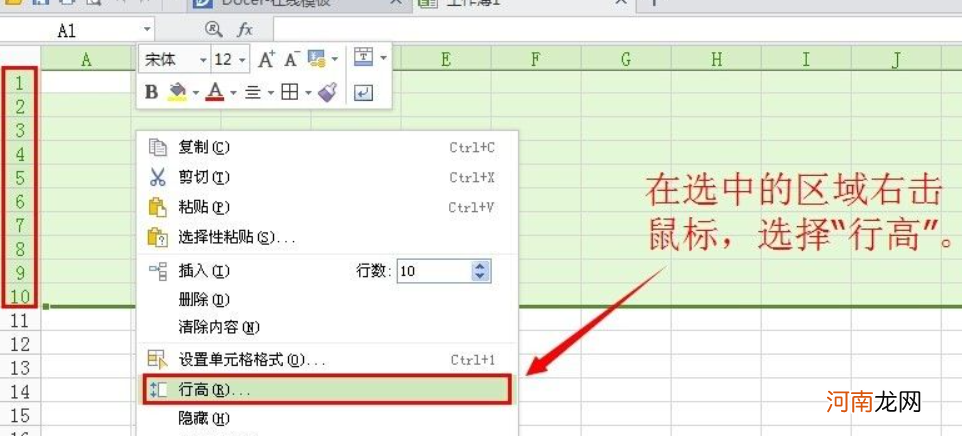
文章插图
2、在弹出的窗口上输入需要的行高数据,然后单击“确定” 。
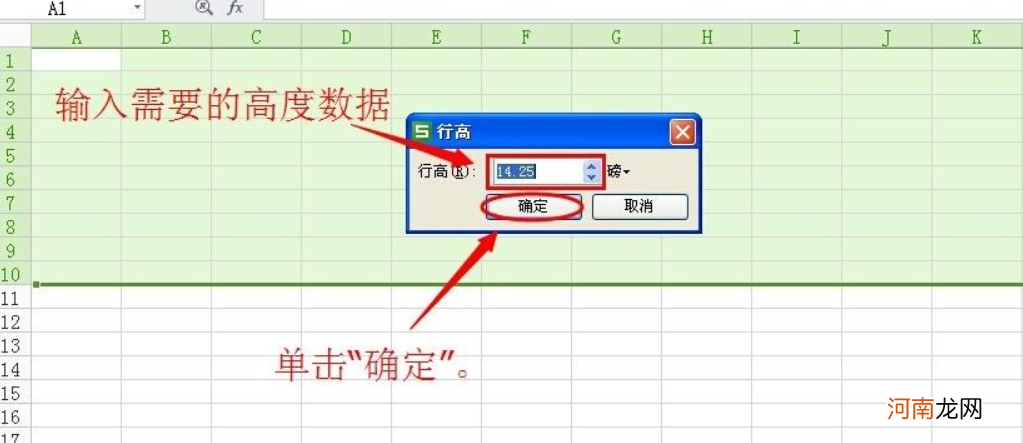
文章插图
【excel怎么让每一列间距一样优质】3、选择需要改动的单元格所在列的最上边的字母,然后右击鼠标,在菜单中选择“列宽” 。
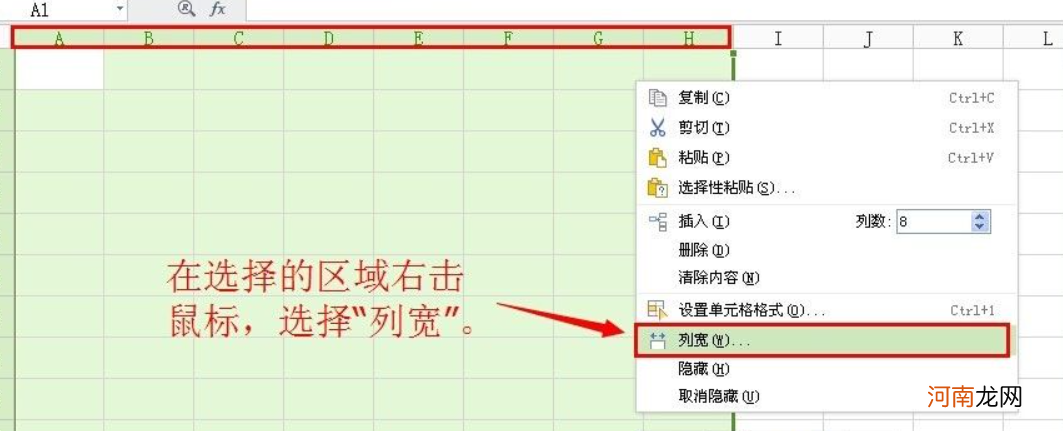
文章插图
4、在弹出的窗口上输入需要的列宽数据,然后单击“确定”就可以了 。

文章插图
- excel设置别人不可编辑优质
- excel怎么恢复保存之前的数据优质
- 表格中怎么筛选出自己想要的内容优质
- excel怎么替换文字内容优质
- 电子产品危害儿童健康 如何让宝宝远离电子产品
- 小心空调病 千万别让宝宝中招
- 宝宝吃配方奶粉大便干怎么回事
- 冬天怎么让宝宝爬?冬天婴儿爬行的好处
- 刚出生的宝宝经常便秘 新生儿不拉屎怎么办
- 千万别让珍贵母乳变成毒乳
